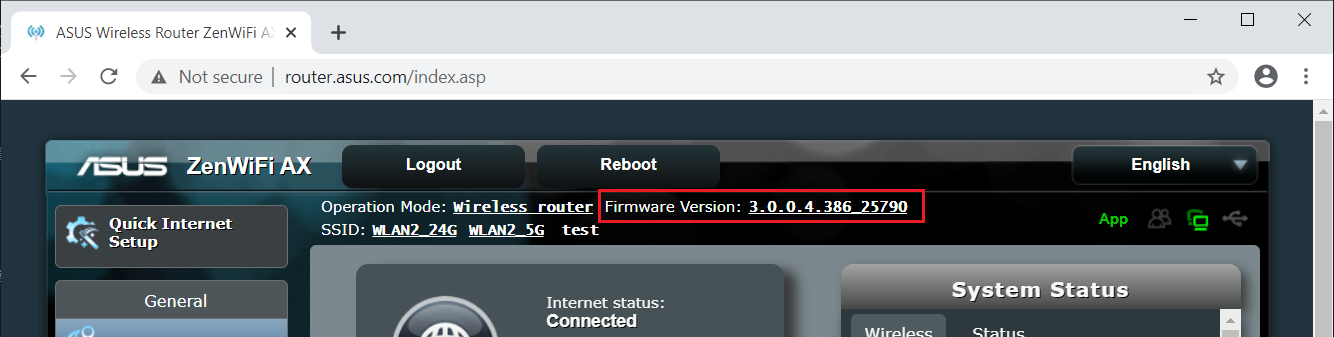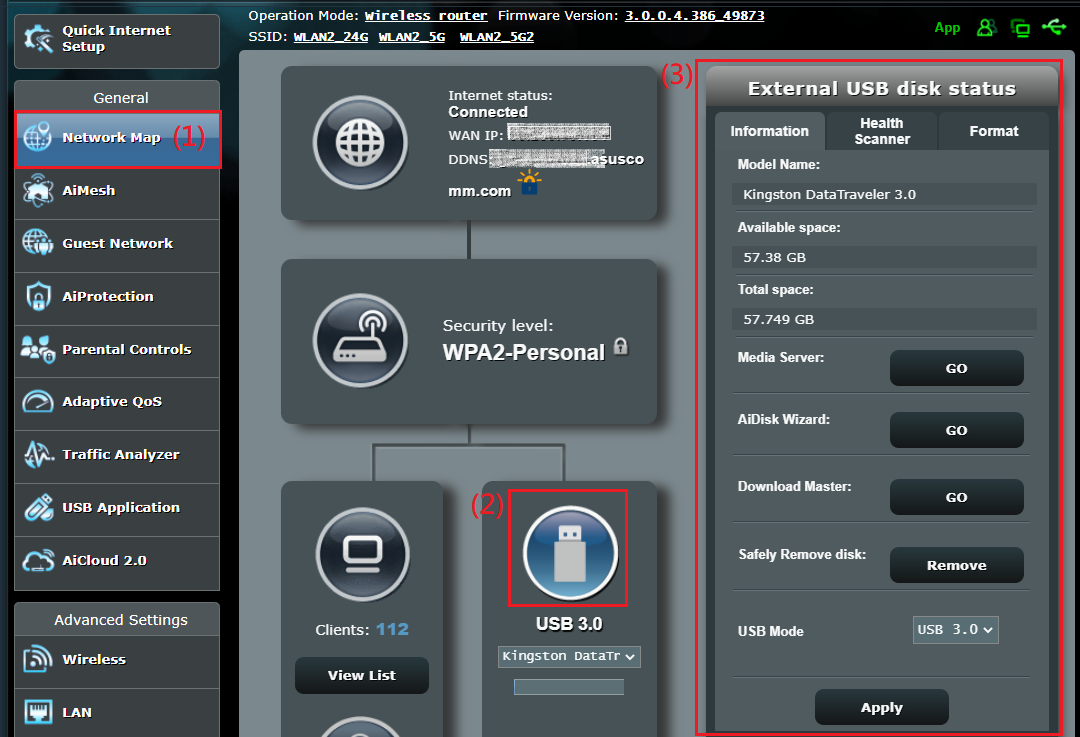Компьютер не видит внешний жесткий диск, подключенный к интернет-центру
1. Убедитесь, что вы выполнили настройки интернет-центра в соответствии по статьям:
2. Попробуйте открыть сетевой диск по IP-адресу. Для этого в ОС Windows нажмите «Пуск > Все программы > Стандартные > Выполнить», в поле «Открыть» наберите:
и нажмите кнопку OK.
3. Если на компьютере установлен Антивирус или Брандмауэр (Firewall, межсетевой экран), убедитесь, что не он является причиной блокировки доступа, временно отключив его. Некоторое ПО требует, чтобы сеть, к которой подключен Keenetic, была включена в доверенные. Обратитесь к руководству пользователя или в поддержку соответствующего ПО, чтобы узнать, какие настройки необходимо сделать для получения доступа к общему сетевому ресурсу.
4. Убедитесь, что в настройках интернет-центра в Сеть MS Windows включен режим доступа без авторизации (анонимный доступ).
5. Проверьте, совпадает ли имя рабочей группы на компьютере с той, что указана в настройках интернет-центра.
Если проблема не исчезла, обратитесь к статье из справочного раздела Microsoft «Руководство по домашним группам».
Также убедитесь, что на компьютере в свойствах сетевого адаптера включен компонент «Клиент для сетей Microsoft и Служба доступа к файлам и принтерам сети Microsoft».
5.1. Проверьте, что на компьютере под управлением ОС Windows в сетевом адаптере включен протокол LLTD (Link Layer Topology Discovery). Windows использует протокол LLTD для размещения компьютеров и устройств в сети. Чтобы включить LLTD, выполните следующие действия:
- Откройте компонент «Сетевые подключения». Для этого зайдите в «Панель управления».
- В поле поиска введите адаптер и затем в разделе «Центр управления сетями и общим доступом» выберите команду «Просмотр сетевых подключений».
- Щелкните правой кнопкой мыши по значку сетевого подключения и выберите «Свойства».
- Включите опции «Драйвер в/в тополога канального уровня» и «Ответчик обнаружения топологии канального уровня», а затем нажмите ОК.
5.2. Проверьте, что на компьютере под управлением ОС Windows включена функция обнаружения сети. Чтобы включить обнаружение сети, выполните следующие действия:
- Откройте раздел «Дополнительные параметры общего доступа. Для этого зайдите в «Панель управления».
- В поле поиска введите сеть, выберите «Центр управления сетями и общим доступом», а затем в левой области щелкните «Изменить дополнительные параметры общего доступа».
- Щелкните значок в виде двойных кавычек, чтобы развернуть профиль сети «Домашний» или «Рабочий».
- Выберите «Включить сетевое обнаружение» и нажмите «Сохранить изменения». Если отображается запрос на ввод пароля администратора или его подтверждения, укажите пароль или предоставьте подтверждение.
Дополнительную информацию по настройке прав доступа к сетевому диску, подключенному к интернет-центру Keenetic, можно найти в статье «Настройка прав доступа к сетевому диску, подключенному к интернет-центру»
Особенность доступа на сетевые ресурсы в Windows 10 после установки обновления Fall Creators Update 1709: http://winitpro.ru/index.php/2018/01/24/ne-otkryvayutsya-smb-papki-posle-ustanovki-windows-10-1709/
Пользователи, считающие этот материал полезным: 16 из 32
Источник
Не отображаются общие папки, сетевые компьютеры, флешки, диски на вкладке «Сеть» проводника Windows
Привет! Для тех кто не в теме, начну из далека. На компьютерах и ноутбуках с установленной Windows в проводнике есть отдельная вкладка «Сеть». На этой вкладке отображаются устройства из сетевого окружения. То есть, открыв вкладку «Сеть» мы там можем наблюдать компьютеры, сетевые хранилища (NAS), устройства мультимедиа (DLNA), флешки и внешние диски, которые подключены к роутеру и к которым настроен общий доступ. Проще говоря, те устройства, которые подключены через один роутер (находятся в одной сети) и на которых включена функция сетевого обнаружения (устройства, которые могут быть обнаружены в локальной сети) . Там так же может отображаться наш маршрутизатор (раздел «Сетевая инфраструктура») и другие устройства.
Сейчас поясню что и как, и почему я вообще решил написать эту статью. У меня роутер ASUS, к которому я подключил USB флешку, и настроил общий доступ к этой флешке для всех устройств в сети. И что вы думаете, в разделе «Сеть» на всех компьютерах появился этот сетевой накопитель (он там отображается как «Компьютер») , а на моем компьютере он не отображался. То есть, мой компьютер не видел ни флешку подключенную к роутеру, ни другие компьютеры в этой сети. Зато отображался DLNA-сервер запущен на том же роутере. Но это ничего не меняет, так как мне нужен обычный сетевой доступ к накопителю.
Так же я не мог получить доступ к флешке, когда набирал ее адрес //192.168.1.1 в проводнике. Сразу этот адрес открывался через браузере. И мне не удалось подключить этот накопитель как сетевой диск. Его просто не было в списке доступных устройств в сетевом окружении.
Такая проблема, когда Windows 7, Windows 8, или Windows 10 не видит сетевые устройства – не редкость. Это не обязательно должна быть флешка, или внешний HDD, который вы подключили к своему маршрутизатору, как в моем случае. Чаще всего настраивают общий доступ между компьютерами в локальной сети. И точно так же сталкиваются с проблемой, когда компьютеры подключены к одной сети (к одному роутеру) , настройки общего доступа выставлены правильно, а на вкладке «Сеть» пусто. Или отображается только маршрутизатор и ваш компьютер.
Так как причин и соответственно решений может быть много, то я наверное начну с самых простых (которые мне не помогли) и в конце этой статьи поделюсь решением, которое помогло в моем случае. В итоге мой ноутбук все таки увидел все устройства в сети. В том числе сетевой накопитель и другой компьютер, который так же подключен к этой сети.
Но это не значит, что у вас такой же случай. Поэтому, советую проверить все настройки по порядку.
Проверяем настройки общего доступа
Мы будем рассматривать два случая:
- Когда компьютеры не видят друг друга в локальной сети.
- Общий доступ к сетевому накопителю. Это у нас может быть флешка, или жесткий диск который подключен к роутеру, или отдельный накопитель (он же NAS) .
Первый случай
Чтобы компьютеры могли видеть друг друга и отображаться в проводнике в разделе «Сеть», они должны быть подключены через один маршрутизатор. Или соединены напрямую (кабелем, или по Wi-Fi) . Проще говоря, они должны находится в одной локальной сети.
Дальше, на всех компьютерах (не знаю, сколько их там у вас) , желательно присвоить статус сети «Домашняя» (частная). Как это сделать в Windows 10, я писал в статье домашняя (частная) и общественная (общедоступная) сеть Windows 10. В Windows 7 достаточно зайти в «Центр управления сетями и общим доступом» и сменить там статус текущего подключения.
Если после этого по прежнему компьютер не обнаруживает другие компьютеры (или наоборот) , то давайте еще проверим параметры общего доступа.
Для этого, в окне «Центр управления сетями и общим доступом» (если не знаете как открыть его в Windows 10, то смотрите эту статью) нажимаем на пункт «Изменить дополнительные параметры общего доступа».
И для текущего профиля (обычно это «Частная») выставляем параметры как на скриншоте ниже.
Делаем это на всех компьютерах в локальной сети.
Статьи по этой теме:
Как правило, эти советы решают все проблемы с обнаружением компьютеров в локальной сети.
Второй случай
Когда у вас проблемы с доступом к сетевому накопителю. Как в моем случае. Windows 10 не видела USB накопитель, который был подключен к роутеру ASUS. Сейчас много маршрутизаторов имеют USB-порт для подключения накопителей и других устройств, так что тема актуальная.
Нужно убедится, что в настройках роутера этот накопитель определен, и общий доступ к нему включен. Понятно, что на разных маршрутизаторах, это делается по-разному. На роутерах ASUS, например, это выглядит вот так:
Не путайте настройки общего доступа с настройками FTP. Настройки FTP-сервера на роутере в данном случае не при чем.
Ну и если другие устройства видят сетевой накопитель и имеют к нему доступ, а на каком-то конкретном компьютере доступа к нему нет, то значит проблема не на стороне роутера. Перебирайте настройки «проблемного» ПК по этой статье.
Антивирус или брандмауэр может блокировать сетевые устройства
Если вашему антивирусу, или брандмауэру (фаерволу) , который установлен на вашем компьютере что-то не понравилось, то он легко может сделать так, что ни вы не сможете видеть другие устройства в сетевом окружении, ни вас никто не сможет обнаружить.
Правда, у меня после отключения встроенного в антивирусе фаервола проблема не была решена (значит, проблема скорее всего не в нем) , но все ровно мне кажется, что в моем случае без участия антивируса не обошлось.
Поэтому, попробуйте на время полностью остановить работу антивируса, или хотя бы отключить встроенный в него фаервол (межсетевой экран) . В NOD 32 это делается вот так:
Для проверки это нужно сделать на всех компьютерах, которые будут участвовать в локальной сети.
Вполне возможно, что у вас установлены еще какие-то программы, которые могут мониторить сеть и управлять сетевыми соединениями.
Если окажется, что проблема в антивирусе, то нужно добавить свою сеть в исключения. Запретить фаерволу блокировать саму сеть, или сетевые устройства.
Если у вас нет антивируса, то можно поэкспериментировать с отключением/включением брандмауэра встроенного в Windows.
Рабочая группа
Рабочая группа должна быть одинаковой на всех устройствах. Как правило, так и есть. Но желательно проверить. Для этого откройте свойства компьютера «Система» и перейдите в «Дополнительные параметры системы».
Там будет указана «Рабочая группа». Чтобы изменить ее, нужно нажать на кнопку «Изменить».
Еще раз: имя рабочей группы должно быть одинаковым на всех компьютерах.
Если у вас проблема с доступом к сетевому накопителю (к флешке через маршрутизатор) , то в настройках общего доступа на том же роутере ASUS так же указана рабочая группа. Можете посмотреть на скриншоте выше в статье. Она должна быть такой же, как на компьютере.
Проблема с доступом к общей сетевой папке по SMB1 в Windows 10 (мое решение)
Вернемся конкретно к моей проблеме. Все что я описал выше, проверил и перепроверил уже по 10 раз. Пару раз сделал сброс сетевых настроек, но Windows 10 так и не видела другие компьютеры в сети и что самое главное – в проводнике так и не появлялась общая папка в виде флеши подключенной к роутеру. А на других устройствах в сети все определялось без проблем. В том числе мой ноутбук.
Где-то я прочитал, что можно попробовать открыть общую папку через окно «Выполнить». Нажал сочетание клавиш Win + R, ввел адрес сетевой папки //192.168.1.1 (он же адрес роутера) .
Доступ к накопителю я не получил, но появилась интересная ошибка:
Вы не можете подключиться к общей папке, так как она небезопасна. Эта общая папка работает по устаревшему протоколу SMB1, который небезопасен и может подвергнуть вашу систему риску атаки.
Вашей системе необходимо использовать SMB2 или более позднюю версию.
И ссылка, которую нужно вручную набирать 🙂
Это уже интересно. Хоть что-то.
Начал искать. И оказывается, что в Windows 10 отказались от протокола SMB1. Из-за безопасности. А установленный на моем роутере пакет программ Samba походу работает по протоколу SMB1. Поэтому Windows 10 его не видит. Но другие компьютеры, которые так же работают на Windows 10 у меня так же не отображались на вкладке «Сеть».
Так как обновить протокол к SMB2 в настройках роутера я не мог, то решил что нужно как-то включить поддержку SMB1 в Windows 10. И как оказалось, это без проблем можно сделать. В итоге, после подключения компонента «Клиент SMB 1.0/CIFS» у меня все заработало. Система увидела общие папки на компьютерах в сети и сетевую папку настроенную на самом роутере.
Как включить SMB1 в Windows 10?
Через поиск найдите и откройте старую «Панель управления».
Переключитесь на «Мелкие значки» и откройте «Программы и компоненты».
Открываем «Включение или отключение компонентов Windows». Находим пункт «Поддержка общего доступа к файлам SMB 1.0/CIFS». Открываем его и ставим галочку возле «Клиент SMB 1.0/CIFS». Нажимаем Ok.
Если компьютер выдаст запрос на перезагрузку, то перезагрузите его. Если окна с предложением не будет, то выполните перезагрузку вручную.
После перезагрузки, на вкладке «Сеть» – «Компьютер» должны появится все доступные устройства в вашей сети.
Буду рад, если эта статья кому-то пригодится и поможет решить возникшую проблему. Не забудьте написать в комментариях о результатах. Или задать вопрос, куда же без них 🙂
Источник
В современном мире многие люди используют сетевые диски для хранения и обмена файлами. Подключение сетевого диска к роутеру позволяет легко обмениваться файлами между разными устройствами в домашней сети, однако иногда возникают проблемы с его распознаванием компьютером.
Одной из причин, по которой компьютер может не распознать сетевой диск, является неправильная настройка роутера. Если настройки роутера не соответствуют требованиям сетевого диска или установленного на компьютере программного обеспечения, то возникают проблемы с его распознаванием. Также важно убедиться, что сетевой диск правильно подключен к роутеру и его настройки соответствуют требованиям производителя.
Другой возможной причиной проблемы с распознаванием сетевого диска является неисправность самого диска или роутера. Если устройства имеют физические повреждения или проблемы с аппаратным обеспечением, то компьютер не сможет распознать сетевой диск. В таком случае можно попробовать подключить сетевой диск к другому роутеру или проверить его на другом компьютере, чтобы исключить неисправность.
Причины компьютера не распознавать сетевой диск, подключенный к роутеру
1. Неправильная настройка сетевого диска
Одной из основных причин, почему компьютер не может распознать сетевой диск, является неправильная настройка самого диска. При подключении сетевого диска к роутеру, необходимо правильно настроить его настройки. Это может включать в себя установку IP-адреса, подключение к домену, настройку доступа и т.д. Если это не сделано правильно, компьютер не сможет обнаружить сетевой диск.
2. Беспроводное подключение не настроено
Если вы используете беспроводное подключение к роутеру, а компьютер не распознает сетевой диск, причина может быть в неправильных настройках беспроводного подключения. Убедитесь, что у вас правильно настроено беспроводное подключение, включая правильное название Wi-Fi сети, ввод правильного пароля и настройку правильного режима безопасности.
3. Проблемы с роутером
Если компьютер не распознает сетевой диск, проблема может быть связана с самим роутером. Некоторые роутеры имеют ограничения на количество подключенных устройств или могут иметь проблемы с сетевым соединением. Попробуйте перезагрузить роутер или обратитесь к производителю роутера для решения проблемы.
4. Проблемы с сетевыми настройками компьютера
Если компьютер не распознает сетевой диск, причина может быть связана с проблемами в сетевых настройках самого компьютера. Убедитесь, что IP-адрес компьютера настроен правильно, проверьте настройки протокола TCP/IP и убедитесь, что соединение с роутером работает исправно. Если вы не уверены в своих навыках настройки сети, обратитесь за помощью к специалисту.
Неправильное подключение диска или роутера
Одной из возможных причин проблемы с распознаванием сетевого диска компьютером может быть неправильное подключение самого диска или роутера.
При подключении сетевого диска к роутеру необходимо убедиться, что все соединения выполнены корректно. Неправильное подключение Ethernet-кабеля между роутером и диском может привести к неработоспособности сетевого диска. Убедитесь, что кабель надежно вставлен в соответствующие разъемы и что он не поврежден.
Кроме того, необходимо проверить настройки роутера. Проверьте, что роутер правильно настроен для работы с сетевым диском. Если у вас есть доступ к панели управления роутером, убедитесь, что функция файлового сервера или сетевого хранилища (NAS) включена и настроена правильно.
Иногда причиной проблемы может быть также использование неподходящего или несовместимого оборудования. Проверьте совместимость сетевого диска и роутера с помощью документации или поддержки производителя.
Если после проверки и исправления вышеуказанных моментов проблема все равно остается, возможно, произошел сбой в работе диска или роутера, и вам потребуется обратиться за технической поддержкой или заменить оборудование.
Сетевой диск — это удобная технология, позволяющая хранить и обмениваться файлами через сеть. Однако, иногда пользователи сталкиваются с проблемой, когда их компьютер не обнаруживает сетевой диск, подключенный к роутеру. Это может быть вызвано разными причинами, начиная от неправильных настроек до неисправностей оборудования.
Одной из основных причин может быть неправильная настройка сетевого диска или роутера. Если вы только что подключили сетевой диск, убедитесь, что он настроен правильно и имеет доступ к вашей домашней сети. Проверьте IP-адрес и другие настройки сетевого диска в его административной панели.
Еще одной возможной причиной может быть проблема с подключением к роутеру. Убедитесь, что ваш компьютер подключен к той же сети, что и сетевой диск. Проверьте настройки вашего Wi-Fi и убедитесь, что они совпадают с настройками роутера.
Если вы уверены, что все настройки сетевого диска и роутера правильны, то проблема может быть связана с неисправностью оборудования. Попробуйте перезагрузить роутер и компьютер. Если это не помогает, обратитесь к специалистам или свяжитесь с производителем сетевого диска для получения подробной помощи.
Необходимо помнить, что проблемы с сетевым диском могут быть вызваны разными факторами, и требуют терпения и внимания при их решении. Важно проводить пошаговую диагностику и, при необходимости, обратиться за помощью.
Содержание
- Почему компьютер не видит сетевой диск, подключенный к роутеру: причины и решения проблемы
- Неправильное подключение к роутеру
- Неправильные настройки сети на компьютере
- Проблемы сети, вызванные программным обеспечением
- Недостаточные права доступа к сетевому диску
- Некорректная работа сетевого диска
Почему компьютер не видит сетевой диск, подключенный к роутеру: причины и решения проблемы
Сетевой диск, подключенный к роутеру, позволяет легко обмениваться данными между различными устройствами в домашней сети. Однако, иногда возникает ситуация, когда компьютер не может обнаружить такой диск. В этом разделе мы рассмотрим основные причины этой проблемы и предложим решения.
1. Неправильные настройки сети
Первая и наиболее распространенная причина, по которой компьютер не видит сетевой диск, – неправильные настройки сети. Проверьте, что все устройства находятся в одной локальной сети, имеют правильные IP-адреса и подсети. Убедитесь, что DHCP-сервер в роутере включен и правильно настроен.
2. Проблемы с соединением
Если настройки сети правильные, следующая причина, по которой компьютер не видит сетевой диск, может быть связана с проблемами соединения. Убедитесь, что сетевой кабель, подключающий роутер к компьютеру, надежно подключен и не поврежден. Также, проверьте доступность роутера и сетевого диска из других устройств, чтобы исключить проблемы сетевой инфраструктуры.
3. Неправильное подключение диска к роутеру
Если настройки сети и соединение в порядке, следующая причина, по которой компьютер не видит сетевой диск, может быть связана с неправильным подключением диска к роутеру. Убедитесь, что диск правильно подключен к роутеру, используя соответствующий порт или USB-порт. Проверьте, что роутер правильно распознает диск и назначает ему IP-адрес.
4. Проблемы с настройками безопасности
Если все предыдущие причины и решения не сработали, возможно, компьютер не видит сетевой диск из-за проблем с настройками безопасности. Проверьте, что общий доступ к сетевому диску разрешен и необходимые разрешения установлены. Также, проверьте настройки брандмауэра и антивирусного программного обеспечения, возможно, они блокируют доступ к сетевому диску.
В заключение
Если компьютер не видит сетевой диск, подключенный к роутеру, следует последовательно проверить указанные причины и применить соответствующие решения. Если проблема не устраняется, стоит обратиться к специалисту или производителю роутера и сетевого диска для получения более подробной помощи.
Неправильное подключение к роутеру
Одной из причин, по которой компьютер не обнаруживает сетевой диск, может быть неправильное подключение к роутеру.
Проверьте, правильно ли подключены все кабели к роутеру и сетевому диску. Убедитесь, что кабели надежно и правильно подключены к соответствующим портам.
Также стоит убедиться, что роутер и сетевой диск находятся в той же сети. Проверьте настройки сети на роутере и компьютере для того, чтобы убедиться, что они совпадают.
Если вы используете беспроводное подключение, убедитесь, что ваш компьютер подключен к правильной Wi-Fi сети и имеет стабильное подключение.
Если вы все проверили и убедились, что подключение к роутеру правильное, но проблема все еще остается, попробуйте перезагрузить роутер и компьютер. Иногда перезагрузка может устранить временные проблемы в работе сетевого оборудования.
Если после всех проверок проблема не решена, возможно, стоит обратиться к специалисту по сетям или администратору вашей сети для дополнительной помощи.
Неправильные настройки сети на компьютере
Если ваш компьютер не обнаруживает сетевой диск, подключенный к роутеру, причиной может быть неправильная настройка сети на компьютере. Вот некоторые проблемы, которые могут возникнуть:
1. Ошибочно указан IP-адрес
Проверьте настройки IP-адреса на вашем компьютере. Убедитесь, что IP-адрес компьютера находится в том же подсети, что и роутер. Если это не так, измените настройки IP-адреса на компьютере.
2. Неправильно настроен DNS-сервер
Если настройки DNS-сервера на компьютере неверны, компьютер может не смочь обратиться к роутеру для обнаружения сетевого диска. Убедитесь, что указан правильный DNS-сервер в настройках сети на вашем компьютере.
3. Включена блокировка сети
Некоторые программы безопасности или брандмауэры могут блокировать доступ к сетевым устройствам. Проверьте настройки программ безопасности на компьютере и убедитесь, что доступ к роутеру и сетевым дискам не блокируется.
Если вы исправили указанные выше настройки, попробуйте еще раз обратиться к роутеру и проверить, обнаруживает ли компьютер сетевой диск. Если проблема сохраняется, возможно, вам потребуется обратиться к специалисту по сетевым настройкам для дальнейшего решения проблемы.
Проблемы сети, вызванные программным обеспечением
В некоторых случаях, проблемы сети, связанные с обнаружением сетевого диска подключенного к роутеру, могут быть вызваны проблемами программного обеспечения. Ниже представлен список возможных проблем и способы их решения.
- Необходимо проверить наличие обновлений для операционной системы и установить их, если они доступны. Иногда, проблемы с сетью могут быть вызваны несовместимостью между операционной системой и сетевым диском
- Проверьте настройки брандмауэра на компьютере. В некоторых случаях, брандмауэр может блокировать соединение с сетевым диском, поэтому необходимо убедиться, что соответствующие исключения или правила настроены для допуска соединения
- Проверьте настройки антивирусного программного обеспечения. Некоторые антивирусные программы могут блокировать доступ к сетевому диску из-за считывания его как потенциально опасного элемента. Убедитесь, что сетевой диск добавлен в список доверенных устройств или настроек антивирусной программы
- В некоторых случаях, проблемы сети могут быть вызваны конфликтом с другими программами или процессами, работающими на компьютере. Попробуйте выключить или временно отключить другие программы, чтобы выяснить, вызывает ли она проблемы с сетью
- Проведите проверку и восстановление системных файлов. Некоторые поврежденные системные файлы могут вызывать проблемы с сетью. Запустите командную строку с правами администратора и выполните команду «sfc /scannow» для проверки и восстановления поврежденных системных файлов
При наличии проблем сети, вызванных программным обеспечением, эти решения могут помочь в решении проблемы. Однако, если проблема все еще остается, рекомендуется обратиться к специалисту по компьютерам или поставщику услуг для дополнительной помощи.
Недостаточные права доступа к сетевому диску
Если компьютер не обнаруживает сетевой диск, подключенный к роутеру, одной из возможных причин может быть недостаточный уровень прав доступа.
Роутер, подключенный к сетевому диску, может иметь ограничения в отношении доступа к нему. Это может быть установленные настройки безопасности или ограничения, предусмотренные самим роутером.
Для решения проблемы с недостаточными правами доступа к сетевому диску необходимо выполнить следующие действия:
- Проверьте настройки роутера: Войдите в настройки роутера, используя его IP-адрес и пароль администратора. Проверьте, есть ли ограничения на доступ к сетевому диску. Если такие ограничения существуют, убедитесь, что вам предоставлены необходимые права доступа. Если нет, попросите администратора сети или владельца роутера предоставить вам соответствующие права.
- Проверьте настройки компьютера: Убедитесь, что на вашем компьютере включена функция получения IP-адреса по DHCP и что настройки сети соответствуют требуемым параметрам. Если компьютер использует статический IP-адрес, убедитесь, что вы ввели правильные настройки сети.
- Проверьте настройки сетевого диска: Если вы можете получить доступ к настройкам сетевого диска, проверьте наличие ограничений на доступ и возможность удаленного подключения. Убедитесь, что вы имеете соответствующие права доступа к сетевому диску.
- Перезагрузите роутер и компьютер: Попробуйте перезагрузить и роутер, и компьютер, чтобы очистить возможные временные сбои в работе сети и оборудования.
- Свяжитесь с технической поддержкой: Если проблема не устраняется после выполнения всех вышеуказанных действий, свяжитесь с технической поддержкой вашего роутера или поставщика сетевого диска для получения дополнительной помощи.
Тщательно проверьте все указанные настройки и права доступа, чтобы убедиться, что проблема с обнаружением сетевого диска была успешно решена.
Некорректная работа сетевого диска
Если компьютер не обнаруживает сетевой диск, подключенный к роутеру, возможно, проблема связана с некорректной работой самого сетевого диска. В этом случае рекомендуется выполнить следующие действия:
1. Проверьте, включен ли сетевой диск и правильно ли он подключен к роутеру. Убедитесь, что кабели надежно подсоединены и не повреждены.
2. Перезагрузите роутер и сетевой диск. Иногда простой перезапуск может устранить временную неполадку и позволить компьютеру обнаружить подключенное устройство.
3. Убедитесь, что на компьютере установлены необходимые драйверы для работы с сетевым диском. Проверьте обновления драйверов и установите их, если это необходимо. Это можно сделать через центр обновления операционной системы или на официальном сайте производителя сетевого диска.
4. Проверьте настройки сети и доступа к сетевому диску. Убедитесь, что сеть, к которой подключен компьютер, работает корректно. Выполните проверку наличия подключения к интернету и убедитесь, что другие устройства на сети могут обращаться к сетевому диску.
5. Попробуйте подключить сетевой диск к другому роутеру или компьютеру. Если сетевой диск работает нормально с другими устройствами, проблема может быть связана с конфликтом настроек между роутером и компьютером.
Если вы выполнили все вышеперечисленные действия, но компьютер все еще не обнаруживает сетевой диск, возможно, проблема связана с самим сетевым диском. В этом случае обратитесь к специалистам сервисного центра или производителю сетевого диска для получения дополнительной помощи.
symon2014 писал(а): ↑
17 фев 2021, 20:00
Что то я не догнал. На ноуте минт , на роутере тоже не винда. Где подвох ?
Роутеры в первую очередь делаются с расчетом на клиента у которого винды, т.е. SAMBA в прошивку добавляется обязательно для расшаривания диска. NFS добавляют увы не всегда.
Сooper писал(а): ↑
17 фев 2021, 20:16
Как это сделать? Мне не нужен доступ к дискам на другом компьютере. Нужен только доступ к диску, подключенному к роутеру.
Роутер здесь — то же самое что и компьютер. На нем за расшаривание диска отвечает SAMBA сервер в обертке «для чайников». А прошивка — большей части роутеров базируется на том же ядре линукс. Полноценная OS только возможности управления обрезаны по самое не балуйся.
Сooper писал(а): ↑
17 фев 2021, 20:16
Причём погуглил и понял, что на более ранних версиях Линукса этой проблемы так же не было. Зачем было ломать то, что работало?
Была. Плавающая проблема — периодически проявляется.
История вопроса (уже какой раз повторяю) — в линуксе за взаимодействие по сетевому протоколу винды отвечают сервер и клиент SAMBA. Но они сами по себе GUI не имеют. Это просто системные компоненты. Можно использовать через консоль, а можно и надстройки GUI. Ваш «раздел сеть» — одна из таких надстроек, завязан он на DE о котором вы не написали кстати при оформлении темы — не зря просят подробную информацию ибо DE не одно. Подозреваю что у вас cinnamon — основной вариант Linux Mint. Так вот — основная проблема в том, что иногда проявляется ситуация — samba работает, консольный клиент и монтирование дисков работает, а вот попытки взаимодействовать через GUI нет. И беда в том, что как это лечить — нормальных материалов нет. Хотя по самой самбе — море. Но подразумевается что если работает через консоль, то и GUI работать будет. А на практике — увы.
Самая большая проблема — то что оно может сегодня работать, а завтра нет. Или заработать через пару часов после запуска системы. Вообще без изменения чего либо. Очень сильно зависит от окружения и других устройств в сети — NETBIOS протокол винды для обнаружения окружения во всей красе. Если перейти на сервер WINS — начинает работать стабильно, но этот переход — сам по себе тот еще квест. Можно так же использовать связку DHCP+DNS для обнаружения, но это еще круче. В домашних условиях — из пушки по воробьям.
Потому проще исключить GUI из этого уравнения совсем — просто монтировать диск на роутере как часть файловой системы при загрузке машины/первом обращении. Будет, скажем, у вас путь в домашнем каталоге вроде /home/<username>/net/router — где все файлы и каталоги = содержимое диска на роутере. И доступно из любой программы. Как это сделать — материалов в сети куча.
FAQ
[Устранение неполадок] Не удается обнаружить жесткий диск USB на маршрутизаторе ASUS
1. Пожалуйста, проверьте, поддерживаются ли формат жесткого диска USB и размер раздела.
Plug-n-Share Список поддерживаемых форматов: Список совместимых дисков c роутерами ASUS
2. Убедитесь, что роутер имеет последнюю версию прошивки.
[Примечание] Для получения информациии о том как обновить прошивку, пожалуйста обратитесь к [Беспроводное устройство] Как обновить прошивку на роутере ASUS до последней версии
3. Пожалуйста, попробуйте подключить жесткий диск USB к другому устройству, например к компьютеру, и убедитесь, что жесткий диск USB работает нормально.
4. Попробуйте подключить к маршрутизатору другой жесткий диск USB, чтобы проверить, может ли он нормально работать.
5. Если жесткий диск USB или корпус внешнего жесткого диска USB нуждаются в дополнительном питании, пожалуйста, подключите источник питания этого жесткого диска USB. Затем подключите к маршрутизатору, чтобы проверить, можно ли нормально считывать данные с жесткого диска USB.
6. Если на Вашем жестком диске USB есть важные данные, пожалуйста, создайте их резервную копию.
Попробуйте отформатировать жесткий диск USB в формате NTFS на другом устройстве, например на компьютере, а затем подключите его к маршрутизатору, чтобы проверить, работает ли маршрутизатор нормально.
[Беспроводное устройство] Как мониторить статус USB диска на роутерах ASUS?
Как найти Утилиту/ Прошивку?
Скачать последние версии драйверов, программного обеспечения, прошивок и руководств пользователя можно в Центре загрузок ASUS.
Подробную информацию о Центре загрузок ASUS, можно получить по ссылке
Эта информация была полезной?
Yes
No
- Приведенная выше информация может быть частично или полностью процитирована с внешних веб-сайтов или источников. Пожалуйста, обратитесь к информации на основе источника, который мы отметили. Пожалуйста, свяжитесь напрямую или спросите у источников, если есть какие-либо дополнительные вопросы, и обратите внимание, что ASUS не имеет отношения к данному контенту / услуге и не несет ответственности за него.
- Эта информация может не подходить для всех продуктов из той же категории / серии. Некоторые снимки экрана и операции могут отличаться от версий программного обеспечения.
- ASUS предоставляет вышеуказанную информацию только для справки. Если у вас есть какие-либо вопросы о содержании, пожалуйста, свяжитесь напрямую с поставщиком вышеуказанного продукта. Обратите внимание, что ASUS не несет ответственности за контент или услуги, предоставляемые вышеуказанным поставщиком продукта.